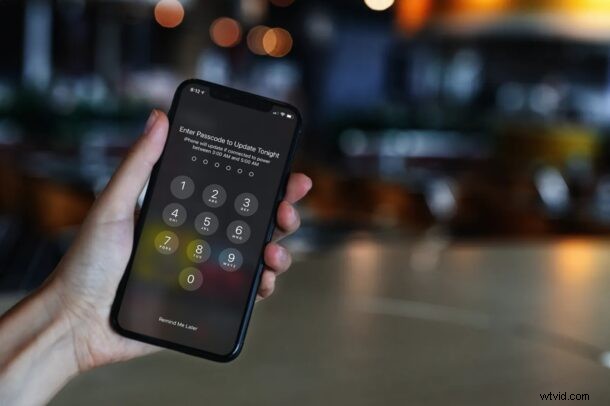
Es posible que ya sepa que iOS y iPadOS intentarán instalar automáticamente las actualizaciones de software del sistema iOS y iPadOS en sus dispositivos. Pero no todos quieren usar esta característica todo el tiempo.
Si accidentalmente programó una actualización de software nocturna en su iPhone o iPad, es posible que desee cancelar esta actualización automática, ya sea que no desee que su dispositivo se interrumpa por la noche o que solo desee esperar a que se actualice o instale. manualmente usted mismo más tarde. Afortunadamente, puedes cancelar esta actualización de iOS o iPadOS modificando la configuración de actualización.
Siga leyendo para saber cómo puede cancelar la instalación automática de actualizaciones de software de iOS y iPadOS en su iPhone y iPad.
Cómo cancelar la instalación de actualización automática de actualizaciones de iOS y iPadOS
Cancelar la instalación automática de actualizaciones de software es bastante sencillo si está utilizando un dispositivo que ejecuta iOS 14/iPadOS 14 o posterior. Tenga en cuenta que debe tener una actualización programada para acceder a esta opción en particular que estamos a punto de discutir.
- Dirígete a "Configuración" desde la pantalla de inicio de tu iPhone o iPad.

- En el menú de configuración, desplácese hacia abajo y toque "General" para continuar.
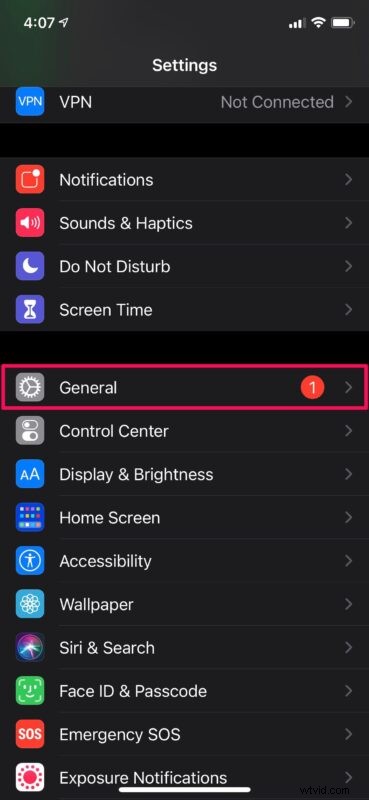
- Aquí, toque la opción "Actualización de software" ubicada justo encima de la configuración de AirDrop.
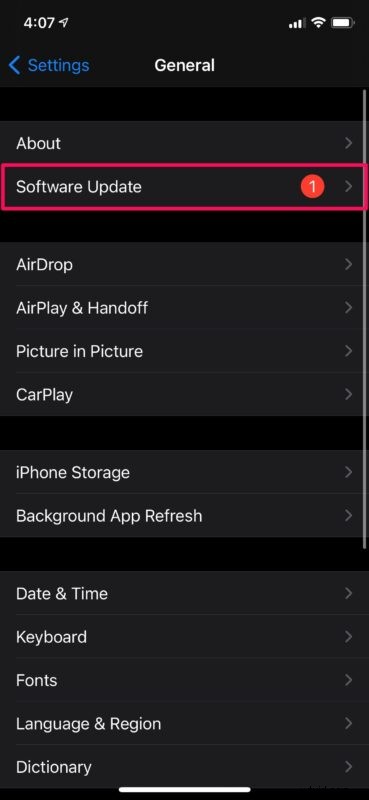
- Ahora podrá ver la versión de la actualización de iOS/iPadOS que está programada para instalarse. Toca "Actualizaciones automáticas" para continuar.
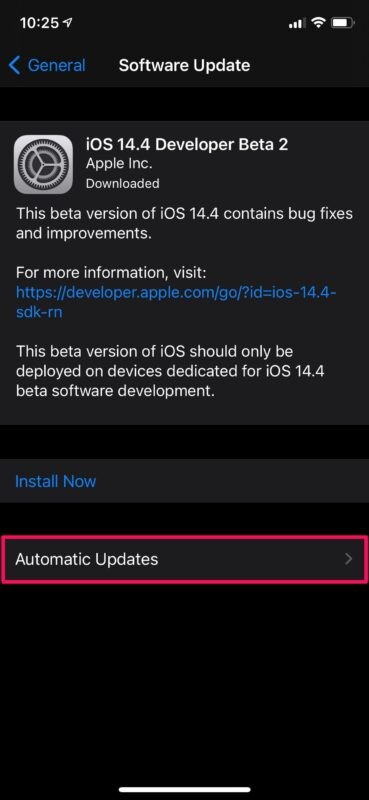
- Aquí, toca una vez el interruptor "Instalar actualizaciones de iOS".
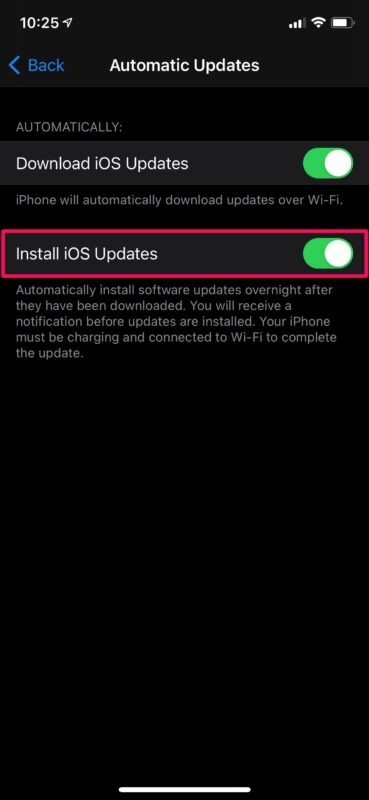
- Hacer esto le dará acceso a dos opciones. Elija "Cancelar instalación esta noche" si solo desea detener la actualización nocturna programada y dejar las actualizaciones automáticas activadas.
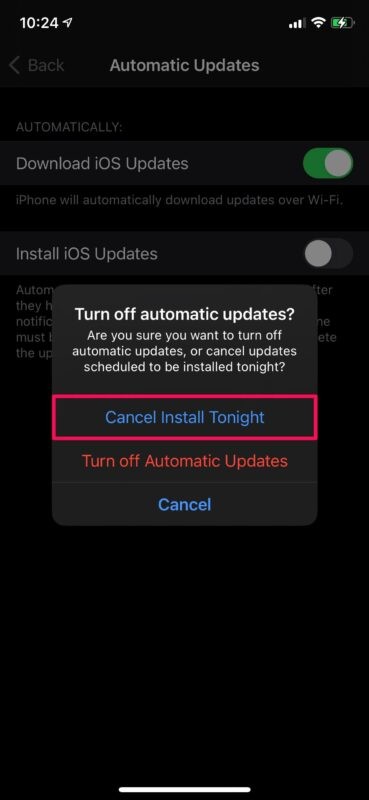
Ahí tienes Su iPhone o iPad no intentará actualizarse más tarde durante la noche.
Dado que dejó activadas las actualizaciones automáticas, es posible que reciba una ventana emergente de actualización similar dentro de uno o dos días. Sin embargo, esta vez, en lugar de escribir su código de acceso, toque la opción "Recordarme más tarde" debajo del teclado numérico para evitar programar una actualización en su dispositivo.
Para detener estas ventanas emergentes de actualización de software, deberá deshabilitar las actualizaciones automáticas.
Otra forma de evitar que su dispositivo inicie la actualización por la noche es asegurarse de que no esté conectado a la corriente. Esto se debe a que las actualizaciones automáticas solo se instalan cuando su iPhone o iPad se está cargando y conectado a una red Wi-Fi. Además, tenga en cuenta que estas configuraciones que discutimos aquí no impiden que las actualizaciones de software se descarguen automáticamente en su dispositivo. Una desventaja obvia de este método es que no tendrá la batería cargando mientras el dispositivo no esté en uso por la noche.
Si su dispositivo ejecuta una versión anterior de iOS o iPadOS, no encontrará todas estas opciones en la configuración. Sin embargo, aún puede cancelar una actualización planificada simplemente desactivando las actualizaciones automáticas en su dispositivo desde el mismo menú. Del mismo modo, si ha emparejado un Apple Watch con su iPhone, es posible que también le interese desactivar las actualizaciones automáticas de watchOS.
Por lo general, las actualizaciones de software de iOS y iPadOS tardan entre 20 y 40 minutos en completarse, aunque las actualizaciones importantes pueden tardar incluso más. Si usted es el tipo de persona que usa su iPhone o iPad a altas horas de la noche mientras está acostado en la cama, ya sea para enviar mensajes de texto a sus amigos, ver videos o escuchar música, no querrá que una actualización obstaculice su uso. Si las actualizaciones automáticas están habilitadas en su dispositivo, a veces aparece una ventana emergente que le pide que actualice su dispositivo y si elige "Más tarde" en lugar de "Instalar ahora", se le pedirá que ingrese su contraseña. Sin embargo, hacer esto programa una actualización durante la noche.
Esperamos que haya podido evitar que su iPhone y iPad inicien una actualización durante la noche. ¿Esto te solucionó el problema? ¿Ha desactivado las actualizaciones automáticas por completo por la misma razón? Comparte tus experiencias y pensamientos en los comentarios.
